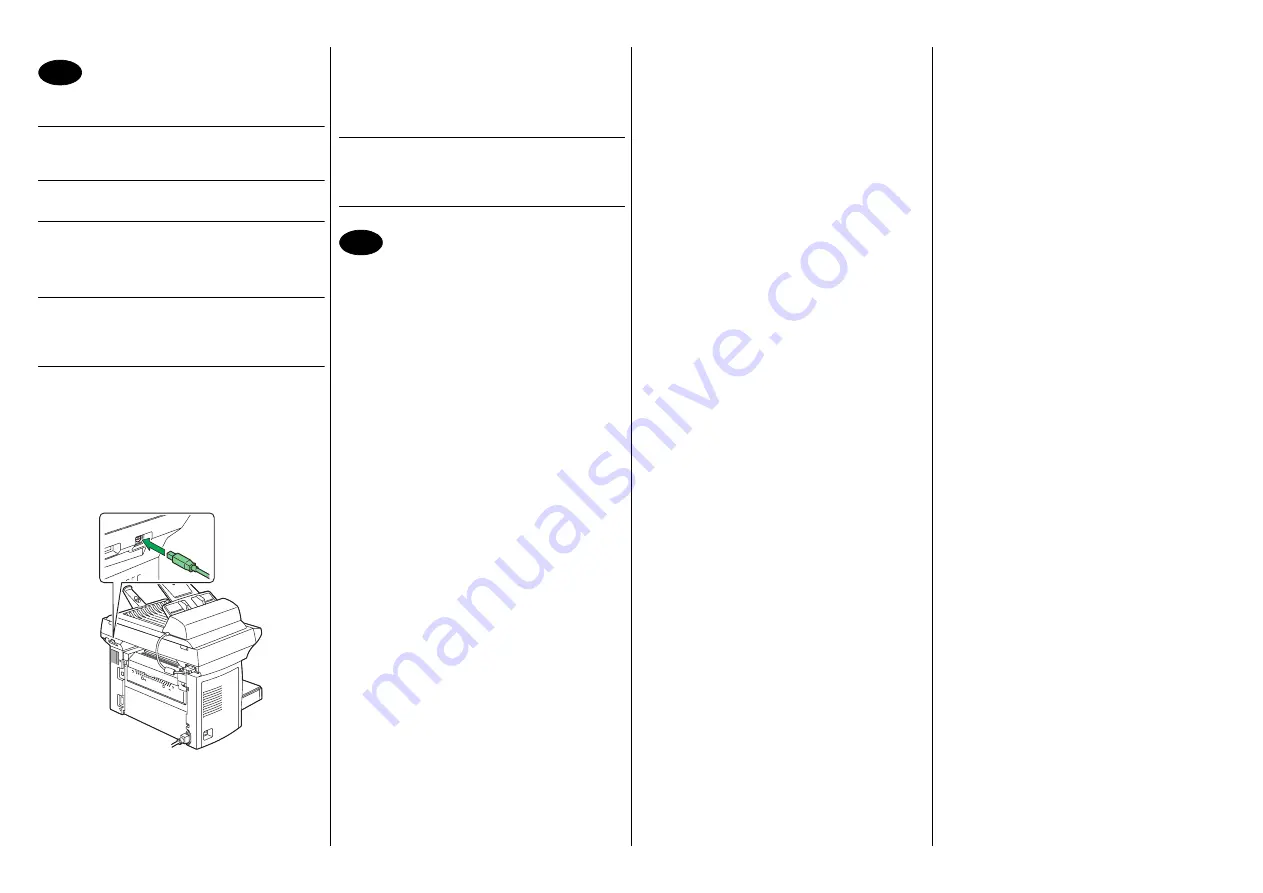
Norsk
Installere LinkMagic, TWAIN-driveren og skriver-
driveren
FORSIKTIG
Ikke koble grensesnittkabelen til din PagePro
1390 MF før du blir bedt om å gjøre det.
MERK
Leveransen inneholder ikke grensesnittkabel.
1. Sett inn CD-ROM-en PagePro 1390 MF Utilities &
Documentation i CD-ROM-/DVD-stasjonen.
2. Installasjonsprogrammet for CD-ROM-en starter
automatisk.
FORSIKTIG
Hvis installasjonsprogrammet ikke starter automa-
tisk, må du bruke Windows Utforsker til å bla gjen-
nom CD-ROM-en og dobbeltklikke på
setup.exe
.
3. Velg ønsket språk og klikk
OK
.
4. Følg instruksjonene på skjermen.
Når du blir bedt om det, kobler du din PagePro
1390 MF til datamaskinen ved hjelp av en USB-
kabel:
i. Koble en ende av USB-kabelen til datamaskinen.
ii. Koble den andre enden til USB-porten på
PagePro 1390 MF.
5. Veiviseren "Ny maskinvare funnet" (Windows XP/
2000) eller veiviseren "Legg til ny maskinvare"
(WindowsMe/98SE) vises på skjermen.
6. Følg instruksjonene på skjermen.
7. Når driveren og verktøyene er installert, tar du ut
CD-ROM-en og lagrer den på et trygt sted.
Merk
Avhengig av hvilket operativsystem som benyttes,
må du kanskje sette inn Windows CD-ROM-en
under installasjonen.
Stille inn standardverdier for skriverdriveren
1. På menylinjen i Windows velger du (Windows
2000/Me/98SE):
Start - Innstillinger - Skrivere
.
(Windows XP):
Start - Skrivere og telefakser
.
2. Høyreklikk på skriverikonet for PagePro 1390 MF.
3. Fra menyen velger du
Egenskaper
.
4. Velg (Windows Me/98SE):
Skriveregenskaper
.
(Windows XP/2000):
Utskriftsinnstillinger
.
5. Velg kategorien
Papir
.
6. Velg standardinnstillinger du skal bruke for skriv-
eren, som f.eks. papirformatet, papirretning osv.
7. Klikk på
Bruk
.
8. Klikk
OK
og lukk alle vinduer.
Merk
Se i PagePro 1390 MF Printer/Copier/Scanner User’s
Guide (finnes i PDF-format på CD-ROM-en PagePro
1390 MF Utilities & Documentation) for å finne detaljert
informasjon om bruk av skriverdriveren, kopiering,
skanning, bruk av media, utskifting av forbruksvarer,
vedlikehold av skriveren, feilsøking og skriverspesi-
fikasjoner.
Se i PagePro 1390 MF Facsimile User’s Guide (finnes i
PDF-format på CD-ROM-en PagePro 1390 MF Utilities
& Documentation) for å finne detaljert informasjon om
bruk av faksmaskinen.
Quick Guide beskriver de grunnleggende funksjonene
i PagePro 1390 MF.
Veiledningen med generell informasjon har opplys-
ninger om service og support på verdensbasis.
Merk
Før du transporterer PagePro 1390 MF til et annet
sted, må du skyve transportlåsen som ble frigjort i trinn
4, tilbake til låst posisjon.
(4558-9561-00S)
24
25
Содержание PagePro 1390 MF
Страница 2: ...ADFI OT PS ADFO PP PC PagePro 1390 MF 230V ...
Страница 3: ...ADFI OT PS IC PP PC PagePro 1390 MF 110V ...
Страница 6: ...17 18 19 OT 20 21 PP 22 PC 21 sec 23 24 ...
Страница 28: ......





















